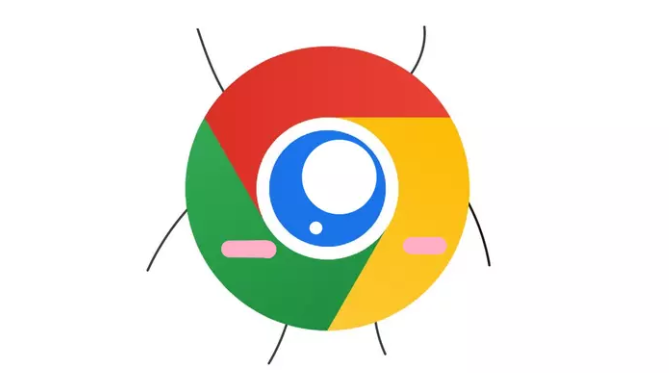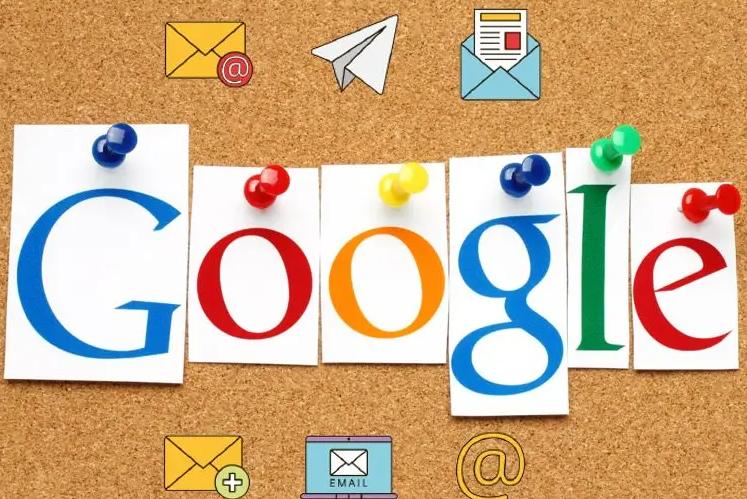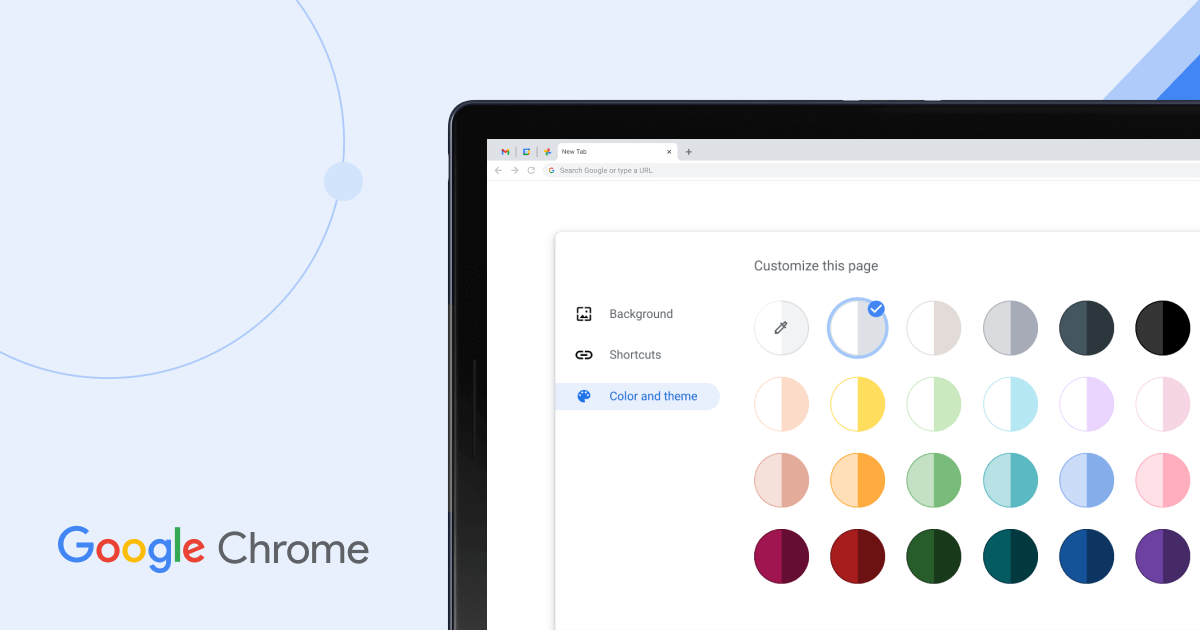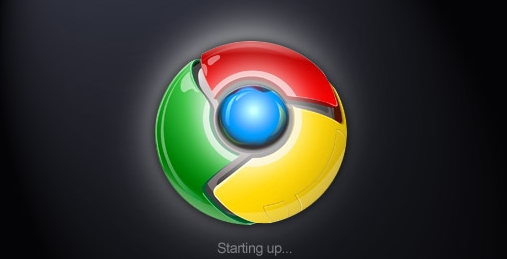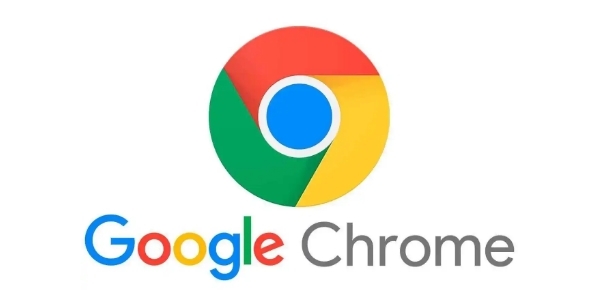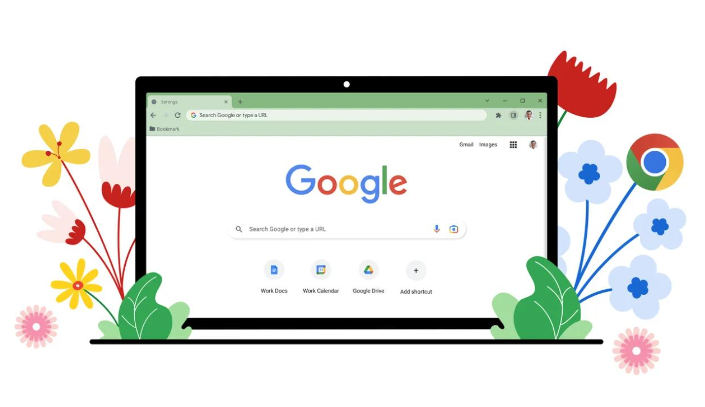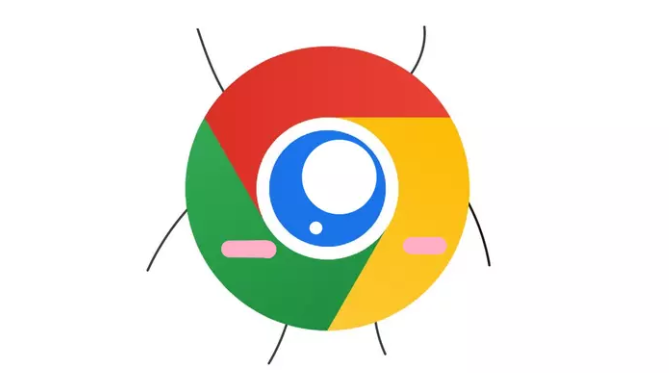
以下是Google Chrome下载安装包自动升级失败的处理方法:
1. 检查网络连接:确保设备处于稳定的网络环境中,可以尝试切换网络,如从Wi-Fi切换到移动数据,或者更换一个可靠的Wi-Fi网络。同时,检查网络设置中是否存在
代理服务器配置错误等问题,如有,可暂时关闭代理服务器再尝试更新。
2. 关闭安全软件:部分第三方安全软件可能会误杀Chrome的更新进程,导致
更新失败。可尝试暂时关闭杀毒软件、
防火墙等安全工具,然后再次进行更新。不过,完成更新后,建议重新开启安全软件以保障系统安全。
3. 清理
浏览器缓存和临时文件:过多的缓存和临时文件可能会干扰Chrome的正常更新。打开Chrome浏览器,按`Ctrl+Shift+Del`组合键(Windows系统)或`Command+Shift+Delete`组合键(Mac系统),在弹出的窗口中选择
清除缓存和临时文件,然后重启浏览器尝试更新。
4. 检查系统权限:确保当前用户账户具有足够的权限来执行Chrome的更新操作。在Windows系统中,可右键点击Chrome的快捷方式,选择“以管理员身份运行”,然后尝试更新。在Mac系统中,可在“系统偏好设置”-“安全性与隐私”中,给予Chrome必要的权限。
5. 手动下载更新补丁:访问谷歌官方网站,下载对应版本的Chrome更新补丁,然后按照官方提供的说明进行手动安装,以完成更新。
6. 修复系统文件:系统文件损坏或缺失可能导致Chrome无法正常更新。在Windows系统中,可以运行命令提示符(以管理员身份),输入`sfc /scannow`命令来扫描并修复系统文件。
7. 调整日期和时间设置:如果本地设备的日期和时间与实际不符,可能会导致更新失败。请确保设备的日期和时间设置准确,可通过操作系统的设置选项进行调整。
8. 检查磁盘空间:确保设备有足够的磁盘空间来进行更新。如果磁盘空间不足,可删除一些不必要的文件或程序,释放空间后再尝试更新。